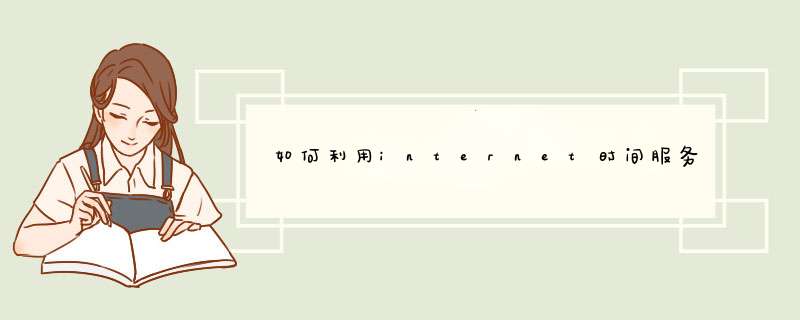
1
我们先来看看手动怎么改,我们点击电脑右下角的时间在出现的小窗口点击更改日期和时间设置。
2
在出现的日期和时间窗口点击更改日期和时间。
3
如图,在出现的窗口对应位置就可以手动更改日期和时间了。
自动校正设置
手动更改不能非常准备的校准时间,而且每次手动更改太麻烦。我们可以设置电脑自动更新准备的时间。首先我们在日期和时间窗口找到Internet时间。
然后点击更改设置。
这里我们勾上Internet时间服务器同步。Windows默认的时间服务器是timewindowscom。我们先来试试这个服务器能不能用。我们点击立即更新。
如果显示成功了说明这个服务器可以用。如果如下图所示显示超时说明用不了。
如何校准电脑的时间
这时我们换一个服务器试试,我们在服务器中填入cnntporgcn。在点立即更新。
如图这时显示成功了,我们确定退出即可。这样电脑就会自动和服务器校准时间了。这里给出几个时间服务器,除了系统自带的timewindowscom外还有中国时间服务器cnntporgcn,教育网时间服务器eduntporgcn,香港时间服务器hkntporgcn,美国时间服务器usntporgcn。
欢迎分享,转载请注明来源:内存溢出

 微信扫一扫
微信扫一扫
 支付宝扫一扫
支付宝扫一扫
评论列表(0条)